В данной статье мы представим вам подробную инструкцию, как легко и без проблем попасть в BIOS. Мы расскажем вам о различных способах доступа к BIOS и поделимся полезными советами, которые помогут вам добиться успеха. Готовы начать? Давайте разберемся вместе!
Прежде всего, стоит отметить, что способ доступа к BIOS может немного различаться в зависимости от производителя вашего компьютера или ноутбука. В основном, для входа в BIOS требуется нажать определенную клавишу во время загрузки операционной системы. Обычно это клавиша Delete (Del) или F2, но также может быть и другая клавиша, которая указывается при запуске компьютера.
Рекомендуется внимательно прочитать инструкцию вашего устройства или выполнить поиск в Интернете для определения правильной клавиши доступа к BIOS. И помните, что удача всегда на стороне тех, кто готовится и идет вперед! Вперед, к путешествию в BIOS и настройке вашего компьютера по своему вкусу!
Подготовка к попаданию в биос

Перед тем как попасть в биос, необходимо выполнить несколько простых шагов для успешного доступа к настройкам компьютера:
- Перезагрузите компьютер. Для этого нажмите на кнопку "Пуск" в нижнем левом углу экрана и выберите опцию "Перезагрузка".
- Как только компьютер начинает загружаться, быстро нажимайте на кнопку Del, F2 или F10 (зависит от модели компьютера), чтобы войти в биос.
- Если вы слишком медленно нажимаете кнопку или упускаете момент, попробуйте перезагрузить компьютер снова и повторите пункт 2.
- При успешном входе в биос, вы увидите экран с различными настройками и параметрами компьютера.
- Используйте клавиатуру компьютера для навигации по меню и настройке нужных параметров. Обычно можно использовать стрелки, Enter и Esc для перемещения и выбора пунктов.
- Не забудьте сохранить изменения перед выходом из биоса. Обычно это делается путем выбора опции "Save and Exit" или "Save Changes and Exit".
После завершения этих шагов вы успешно сможете попасть в биос и настроить нужные параметры вашего компьютера. Запомните, что каждая модель компьютера может иметь свои особенности и сочетания клавиш для входа в биос, поэтому лучше проверить инструкцию к вашему устройству.
Загрузка компьютера и вход в биос
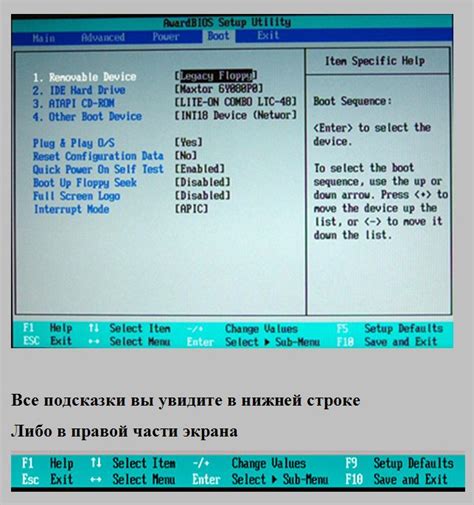
Для того чтобы попасть в биос компьютера, необходимо сначала загрузить систему. При включении компьютера нажмите клавишу Del, F2 или Esc, в зависимости от модели вашего компьютера. Обычно информацию о необходимой клавише можно найти в документации к компьютеру или на его веб-сайте производителя.
После нажатия нужной клавиши вы попадаете в меню загрузки компьютера, где можете выбрать разные варианты загрузки, такие как загрузка с жесткого диска или загрузка с USB-флешки.
Далее, вам необходимо найти раздел, который отвечает за настройку биоса. Обычно этот раздел называется "BIOS Setup" или просто "BIOS". Он может быть расположен в меню "Advanced", "Boot" или "Settings". Найдя нужный раздел, выберите его и нажмите Enter.
После этого вы попадаете в биос компьютера, где можете настраивать различные параметры системы, такие как порядок загрузки устройств, время и дату, и другие настройки. Используйте клавиши со стрелками, Enter и Esc для навигации и выбора параметров.
Помните, что в биосе можно изменять только базовые настройки компьютера, и любые неправильные изменения могут привести к неправильной работе системы. Поэтому будьте осторожны при настройке биоса и следуйте инструкциям производителя вашего компьютера.
| Клавиши для входа в биос компьютеров разных производителей | |
| Производитель | Клавиша для входа в биос |
| Asus | Del или F2 |
| Dell | F2 или F12 |
| HP | Esc или F10 |
| Lenovo | F1 или F2 |
| Acer | F2 или Del |
Навигация в биос

Чтобы попасть в биос, необходимо перезагрузить компьютер. Во время загрузки на экране будет отображаться специальное сообщение, указывающее клавишу (например, "Press DEL to enter Setup" или "Press F2 to enter BIOS"), которую нужно нажать для входа в биос. Обычно это клавиша DEL, F2, F10 или ESC, но может варьироваться в зависимости от производителя и модели компьютера.
После нажатия соответствующей клавиши откроется меню биоса. Оно может быть организовано следующим образом:
- Main – основное меню, где отображается информация о системе, такая как версия биоса, дата и время.
- Advanced – расширенное меню, где можно настраивать параметры системы, такие как порядок загрузки дисков, настройки компонентов, энергосбережение и другие.
- Boot – меню, где можно выбрать устройство для загрузки операционной системы.
- Security – меню для настройки параметров безопасности компьютера, таких как пароль управления биосом или доступ к жесткому диску.
В каждом меню биоса для навигации используются клавиши на клавиатуре. Обычно это стрелки вверх/вниз, Enter, Esc и другие функциональные клавиши. Навигация между разделами меню осуществляется с помощью клавиш-горячих клавиш, которые указаны на экране, или с помощью клавиш со стрелками.
После завершения настройки параметров в биосе можно выйти из меню с сохранением или без сохранения изменений. Обычно это делается с помощью соответствующих опций в меню.
Избегайте внесения изменений в биос, если вы не уверены в своих действиях, так как неправильные настройки могут повредить систему. В случае сомнений лучше проконсультироваться с профессионалами или почитать документацию, предоставленную производителем компьютера.
Важно помнить, что навигация в биос может незначительно отличаться в различных моделях и производителях компьютеров.
Изменение параметров в биос
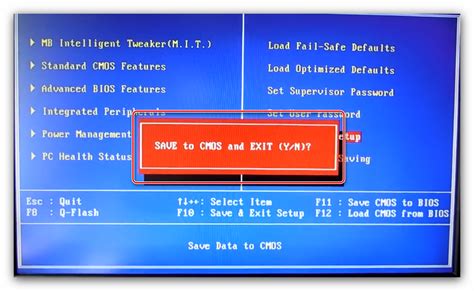
Когда вы попадаете в биос, вы можете редактировать различные параметры для оптимизации работы вашего компьютера. Вот некоторые важные параметры, которые вы можете изменить:
- Загрузка: Вы можете настроить порядок загрузки устройств, чтобы выбрать, с какого устройства ваш компьютер будет загружаться.
- Часы и дата: Вы можете изменить текущие настройки часов и даты вашего компьютера.
- Пароль: Если вы хотите защитить доступ к биосу, вы можете установить пароль.
- Режим процессора: Если вы хотите изменить тактовую частоту или другие параметры процессора, вы можете сделать это в биосе.
- Периферийные устройства: Вы можете настроить параметры подключенных устройств, таких как жесткий диск, оптический привод или звуковая карта.
Когда вы вносите изменения, будьте осторожны и следуйте инструкциям. Неправильные настройки могут привести к неполадкам или нежелательному поведению компьютера. Если вы не уверены, лучше проконсультируйтесь со специалистом или воспользуйтесь документацией для вашей материнской платы.
Завершение работы в биос
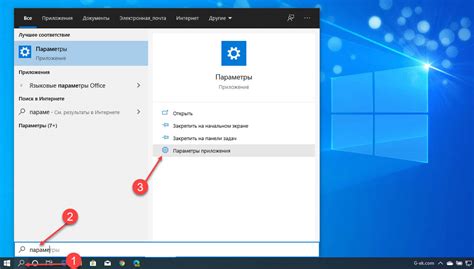
Когда вам необходимо покинуть биос и продолжить загрузку операционной системы, следует правильно завершить работу в биос.
Для этого нажмите клавишу "Esc" или "Esc" + "Enter", чтобы вернуться к основному меню биоса.
Затем выберите опцию "Выход" или "Exit".
Далее, вам будет предложено сохранить изменения или не сохранять. Если вы внесли какие-либо изменения в настройки биоса и хотите, чтобы они применились, выберите опцию "Сохранить и выйти". В противном случае, выберите "Выйти без сохранения".
После этого нажмите клавишу "Enter", чтобы завершить работу в биосе.
На экране появится сообщение о том, что вы покидаете биос и продолжаете загрузку операционной системы.
Теперь вы можете нажать клавишу "Ctrl" + "Alt" + "Del" или просто нажать кнопку перезагрузки на корпусе компьютера, чтобы перезагрузить систему и продолжить работу с ОС.
Обязательно завершите работу в биосе, прежде чем покидать его, чтобы избежать возможных проблем при последующей загрузке компьютера.